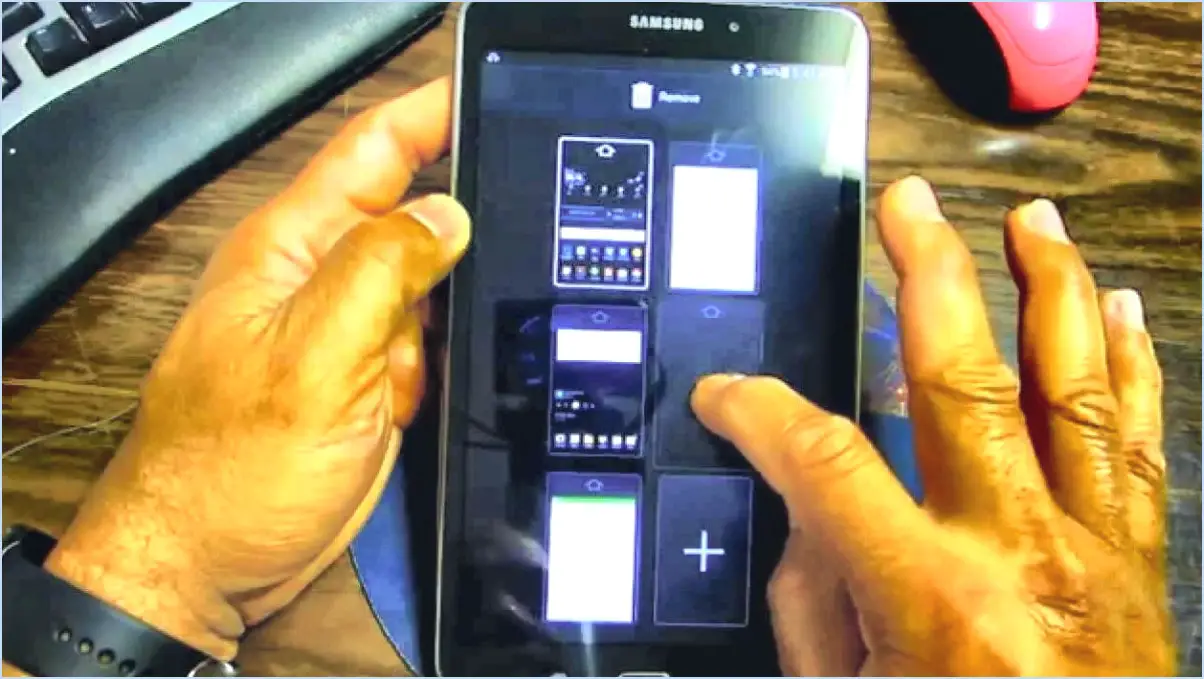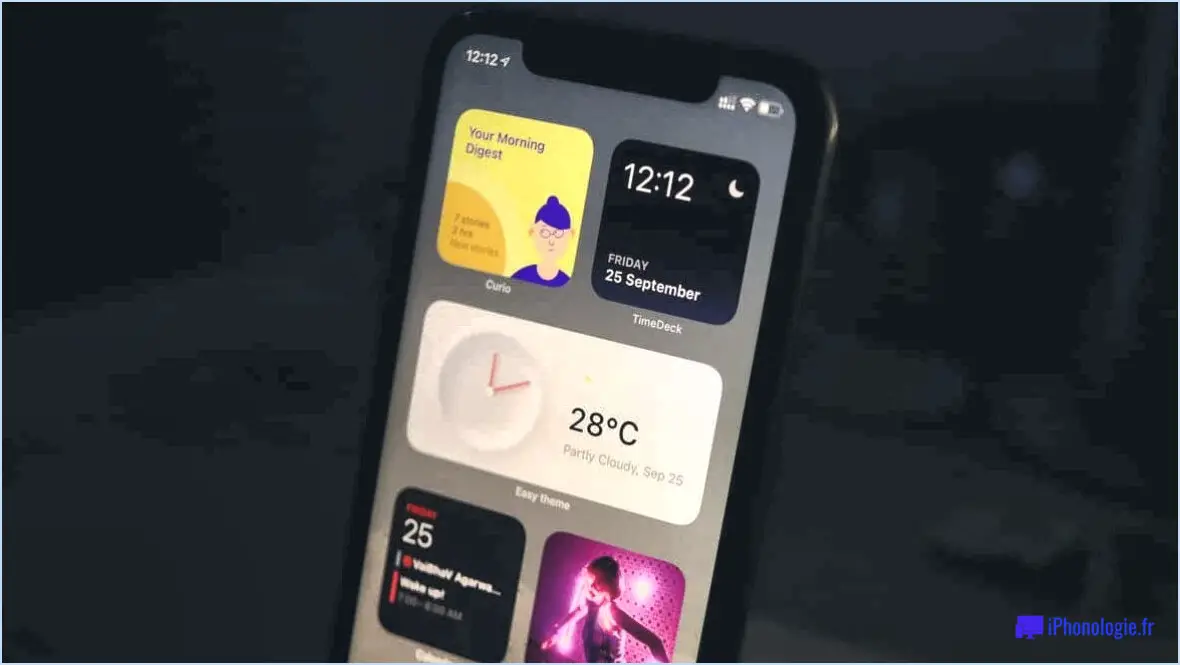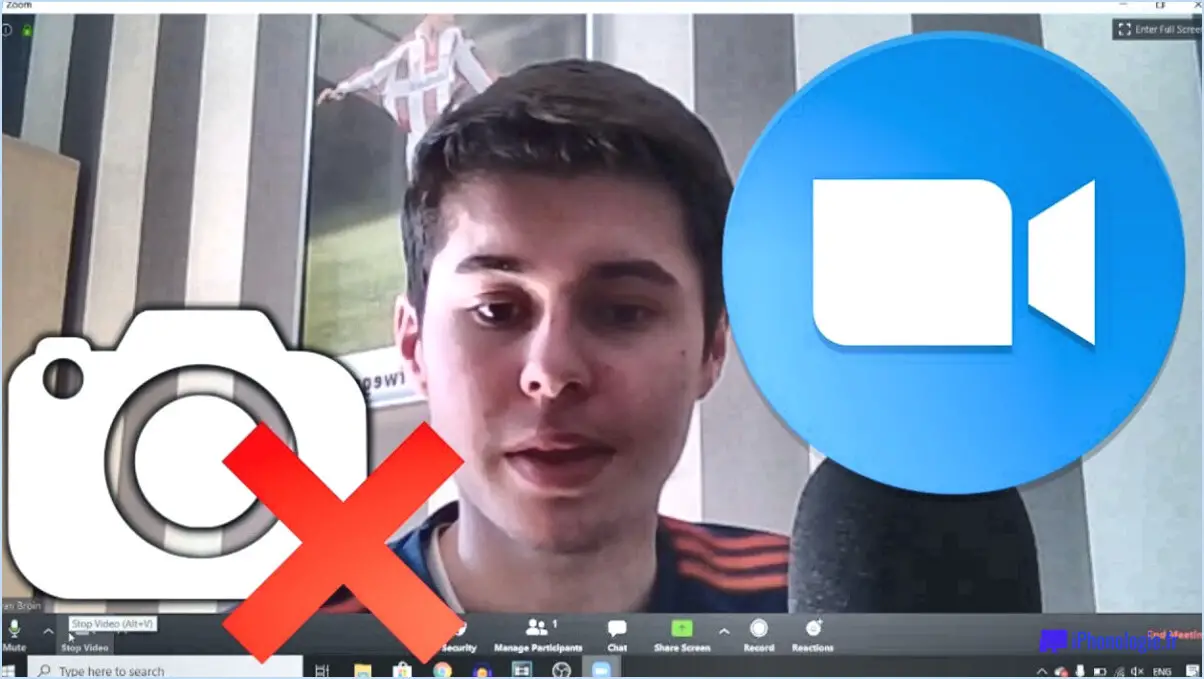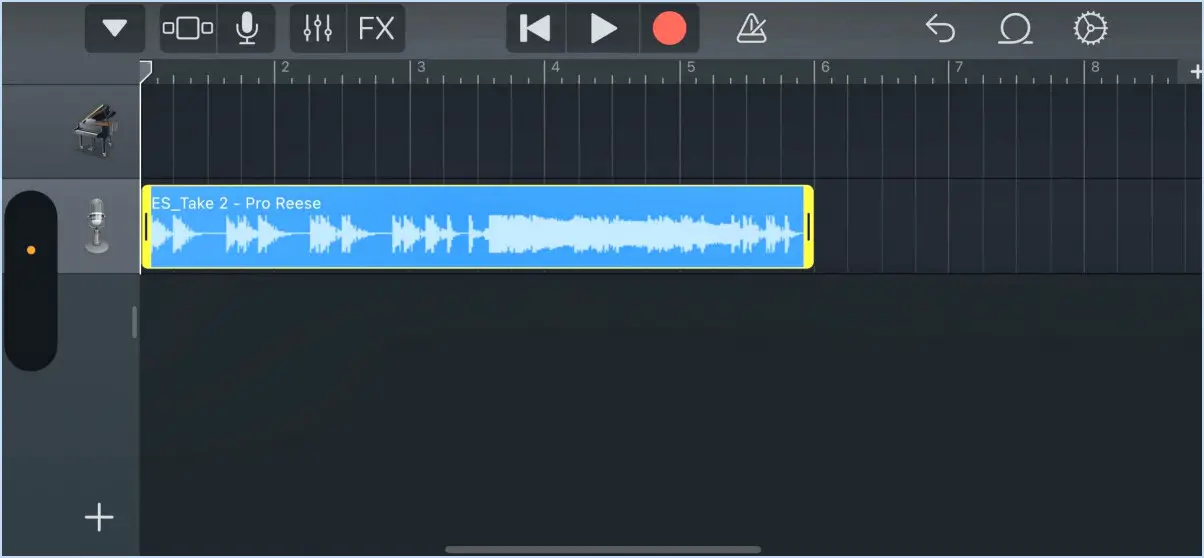Comment partager une application Android?
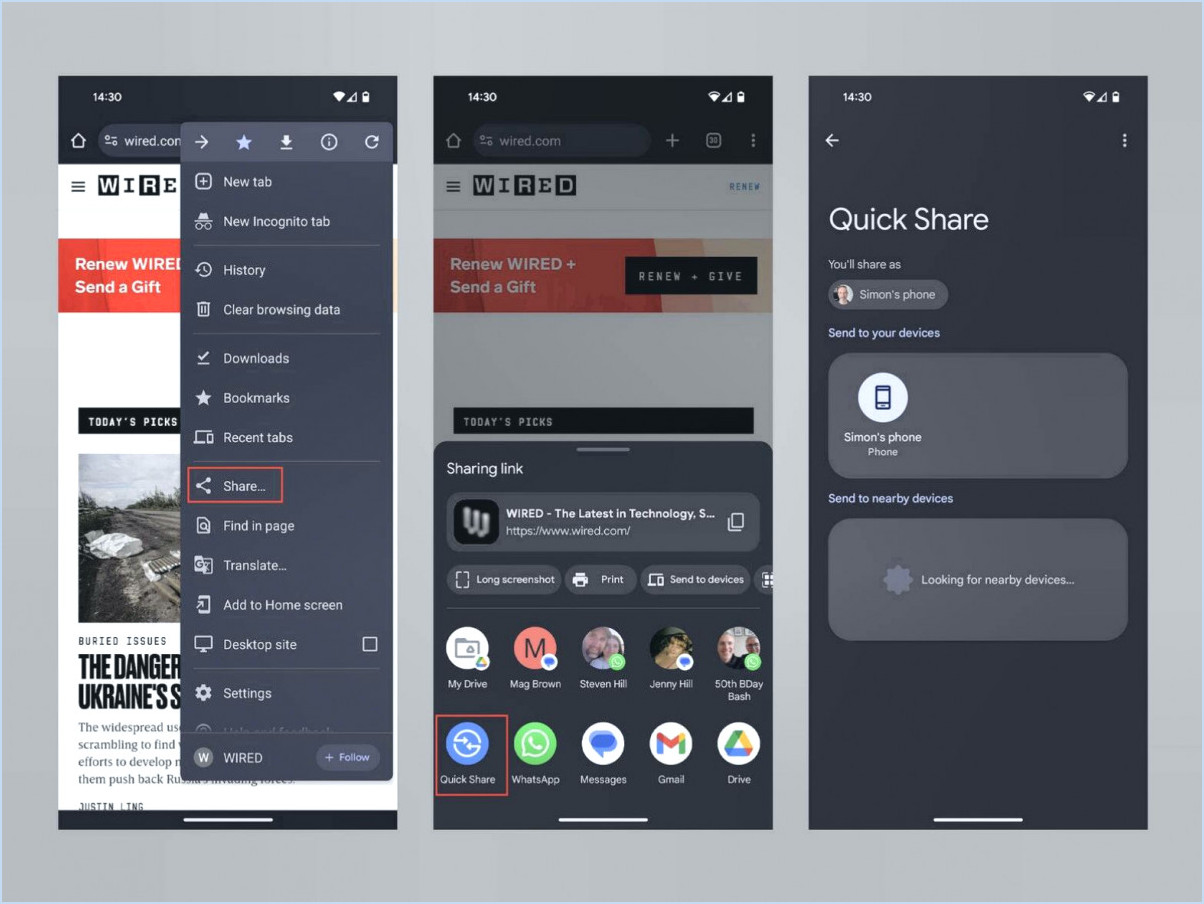
Partager une application Android peut se faire de différentes manières.
Envoyer l'application par courrier électronique en tant que pièce jointe est une méthode simple. Accédez au fichier APK de l'application dans le gestionnaire de fichiers de votre appareil, sélectionnez-le et choisissez l'option « Partager ». Dans les options de partage, sélectionnez votre application de messagerie, saisissez l'adresse électronique du destinataire et cliquez sur « Envoyer ».
Services de partage de fichiers comme Google Drive ou Dropbox sont également d'excellents choix. Pour les utiliser, commencez par télécharger le fichier APK de l'application sur le service de votre choix. Une fois le fichier téléchargé, générez un lien partageable. Ce lien peut ensuite être envoyé au destinataire, qui peut télécharger l'application directement à partir du lien.
- Google Drive: Ouvrez l'application Drive, appuyez sur le bouton « + », sélectionnez « Télécharger » et choisissez le fichier APK. Une fois le fichier téléchargé, appuyez sur le menu à trois points situé à côté du fichier, sélectionnez « Partage de lien activé » et partagez le lien généré.
- Dropbox: Ouvrez l'application Dropbox, appuyez sur le bouton « + », sélectionnez « Télécharger des fichiers » et choisissez le fichier APK. Après le téléchargement, appuyez sur le '.' à côté du fichier, sélectionnez 'Partager' et envoyez le lien généré.
Enfin, transférer l'application à l'aide d'un câble USB est une autre option viable. Connectez votre appareil au téléphone de votre ami à l'aide du câble. Sur votre appareil, accédez au fichier APK de l'application et sélectionnez-le. Choisissez l'option "Partager", puis "Android Beam" ou "Bluetooth". L'application sera alors transférée sur le téléphone de votre ami.
Comment partager une application Android sur Whatsapp?
Partager une application Android sur WhatsApp est un processus simple. Tout d'abord, localisez l'application sur le Google Play Store. Tapez sur l'application bouton de partage généralement représenté par trois points connectés ou une flèche. Une liste d'options de partage s'affiche. Sélectionnez WhatsApp dans cette liste. Vous serez alors invité à choisir un contact ou un groupe avec lequel partager. Après avoir sélectionné, envoyez le message. Cela permet de partager un lien vers la page de l'application sur le Google Play Store. Sinon, si l'application dispose d'un code QR vous pouvez le partager en scannant le code, en enregistrant l'image, puis en l'envoyant sous forme de photo via WhatsApp.
Comment puis-je partager des applications d'un téléphone portable à un autre?
Partager des applications entre appareils mobiles peut se faire de plusieurs manières. Premièrement, services en nuage tels que Google Drive ou iCloud vous permettent de charger l'application sur un appareil et de la télécharger sur un autre. Cette méthode garantit que vos applications sont toujours accessibles, même si vous changez d'appareil.
Alternativement, applications de partage de fichiers comme Zapya ou AirDrop peuvent être utilisées. Ces applications créent une connexion directe entre les appareils, ce qui permet un partage rapide et facile des applications.
N'oubliez pas qu'il est essentiel de s'assurer que les deux appareils sont compatibles avec l'application partagée afin d'éviter tout problème potentiel.
Comment transférer des applications d'un téléphone Android à un autre?
Transférer des applications entre téléphones Android est un processus simple. Tout d'abord, assurez-vous que les deux téléphones sont connectés au même réseau Wi-Fi. Ensuite, accédez à la page Google Play Store sur l'ancien téléphone et recherchez l'application souhaitée. Tapez sur l'icône de l'application et sélectionnez "Installer sur [new phone]". Une fois l'application installée sur le nouvel appareil, ouvrez-la et naviguez jusqu'à "Menu" > "Paramètres". Sous le menu "Général" sélectionnez "Utilisation des données". Ce processus garantit que votre application, ainsi que ses données, est transférée avec succès sur votre nouveau téléphone Android.
Quelle est l'application à transférer d'Android à Android?
File Transfer Pro, Droid Transfer et ShareFile sont des options populaires pour le transfert de fichiers entre appareils Android. Le choix dépend des besoins individuels et du système d'exploitation de l'autre appareil. File Transfer Pro convient à Windows et Mac, Droid Transfer est conçu pour les appareils iOS, tandis que ShareFile s'adresse à la fois à Android et iOS.
Peut-on partager des applications payantes avec des amis?
Absolument, il est possible de partager des applications payantes avec des amis. La clé est de s'assurer que les deux parties sont sur le même compte et qu'ils disposent de l'autorisation identique. Ce processus permet le partage transparent d'applications payantes, améliorant ainsi votre expérience numérique.
Qu'est-ce que Quick share sur Android?
Partage rapide est un outil innovant innovante d'Android conçue pour faciliter le partage de contenu. Une fois activée, elle partage automatiquement tout contenu affiché sur votre écran avec les personnes se trouvant à proximité. Cette fonction rationalise le processus de partage, ce qui le rend rapide et facile. Les points clés sont les suivants :
- Partage automatique: Le contenu de votre écran est partagé instantanément.
- Facilité d'utilisation: Quick share est convivial et intuitif.
- Communication efficace: Facilite le partage rapide de contenu avec d'autres personnes.
Quelle est la meilleure application de transfert de fichiers pour Android?
Lorsqu'il s'agit de trouver la meilleure application de transfert de fichiers pour Android, il est important de prendre en compte vos besoins spécifiques. Bien qu'il n'existe pas de solution universelle, les deux choix les plus populaires sont les suivants FileZilla et WinSCP. Ces applications offrent des capacités de transfert de fichiers fiables et efficaces, ce qui en fait les préférées de nombreux utilisateurs. FileZilla offre une interface conviviale et prend en charge différents protocoles, tandis que WinSCP propose des fonctionnalités avancées telles que l'écriture de scripts et la synchronisation. En fin de compte, la meilleure application pour vous dépendra de facteurs tels que l'interface que vous préférez, les fonctions dont vous avez besoin et le type de fichiers que vous transférez fréquemment.